Dieses Beispiel veranschaulicht, wie Sie eine Arbeitsebene aus drei Punkten erstellen.
- Klicken Sie auf die Arbeitsebene-Registerkarte > Erstellen-Gruppe > Von drei Punkten. Dadurch wird das Dialogfeld Arbeitsebene aus drei Punkten geöffnet.
- Klicken Sie auf die Position des Ursprungs.
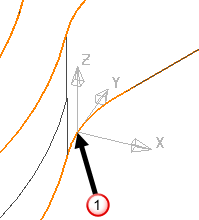
Das Dialogfeld wird aktualisiert und zeigt an, dass der Ursprung ausgewählt wurde.
- Klicken Sie, um die Richtung der X-Achse zu definieren.
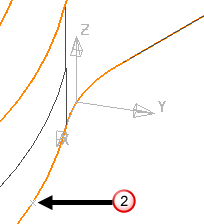
Das Dialogfeld wird aktualisiert und zeigt an, dass die X-Achse ausgewählt wurde.
- Klicken Sie auf einen Punkt in der XY-Ebene.
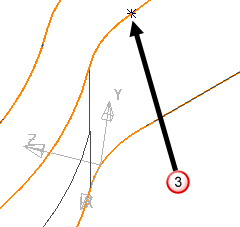
Das Dialogfeld wird aktualisiert und zeigt an, dass der feste Punkt (auf der XY-Ebene) ausgewählt wurde.
- Klicken Sie auf die Schaltfläche Z Richtung umschalten
 , um die Ausrichtung der Z-Achse umzukehren.
, um die Ausrichtung der Z-Achse umzukehren.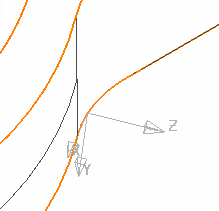
Die Y-Richtung wird ebenfalls umgeschaltet.
- Wenn Sie den Ursprung neu positionieren möchten, wählen Sie Ursprung aus und klicken Sie auf die neue Position des Ursprungs (oder geben Sie die Koordinaten in den Dialog ein).
- Klicken Sie auf OK, um die Arbeitsebene anzulegen und schließen Sie den Dialog.